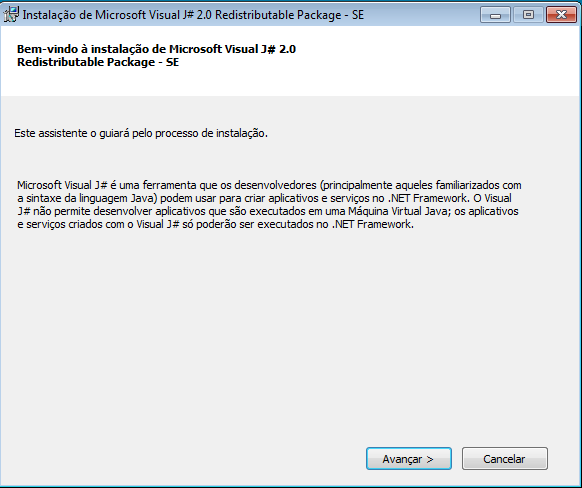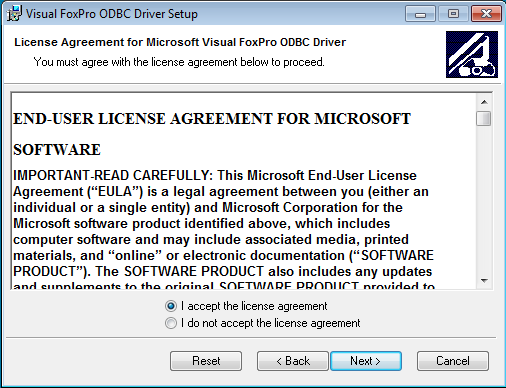Neste guia, você irá aprender como é feito a instalação do sistema Série 1 Varejo.
- Será mostrado uma passo a passo desde como realizar o download no portal do cliente, a instalação do sistema e seus componentes e acessando o sistema pela 1º Vez.
Importante* o Exemplo abaixo será mostrado no sistema MATRIZ, mas o mesmo processo serve para o sistema PDV e FILIAL.
_____________________________________________________________________________________________________________________________________________________________
Para instalar o sistema Série 1 Varejo é bem simples, basta seguir os passos apresentados abaixo:
1º Passo (Acessando o portal do cliente e Download do sistema):
- Abrir o portal do cliente no link abaixo:
- https://totvs.fluigidentity.com/
Faça o login, caso não tenha o cadastro para logar no sistema, ligue no telefone 4003-0015 opção 7 para efetuar o cadastro e conseguir logar no portal do cliente.
- Para realizar o download do sistema, clique no Menu Download
- Selecione a Linha: Série 1 Varejo
- Depois escolha a Versão que deseja fazer a instalação;
- Clique na imagem para realizar o Download da versão escolhida.
OBS: No instalador do sistema, por padrão o sistema já estará vindo com o instalador do SQL 2008.
O SQL 2012 não é compatível com o sistema ainda, pois é preciso fazer algumas modificações no software para que poça ser usado o mesmo.
2º Passo (Instalação do Sistema Série 1 Varejo):
Após o Download, execute o aplicativo baixado e siga os passos abaixo:
- Clique em avançar:
- Leia o acordo da licença e clique em "Eu Concordo" para avançar.
- Selecione a opção que deseja, caso não tenha a instalação do SQL na máquina, escolha a opção para instalar o Matriz e Instalar o SQL 2008.
- Caso já tenha o SQL 2008 ou 2005 instalado na máquina, selecione apenas a opção instalar o Matriz.
- Selecione o local de instalação do sistema Série 1 Varejo.
- Clique em Instalar
- Ao clicar instalar no passo anterior, o sistema irá começar a instalar alguns componentes necessários para que o sistema funcione corretamente.
- O primeiro componente a ser instalado é o J# 2.0, clique em avançar e sigas os próximos passos para concluir a instalação do mesmo.
- Caso o seu Windows já tenha esse componente instalado, o mesmo não será instalado novamente.
- O segundo componente a ser instalado é o SQL 2008, caso tenha sido solicitado a instalação do mesmo no início.
- Caso o seu Windows já tenha esse componente instalado, o mesmo não será instalado novamente.
- Esta tela irá aparecer automaticamente, não necessita clicar em avançar, a própria instalação fará a configuração necessário da instalação.
- OBS: O SQL 2008 é instalado sem nenhuma instância e com o Usuário = sa e a Senha = senhasa@1234
- Aguarde o Término da instalação do SQL 2008, para continuar a instalação dos outros componentes.
- O terceiro componente a ser instalado é o .NET Framework 4, marque a opção "Eu li e aceitei os termos de contrato.", depois clique em avançar e sigas os próximos passos para concluir a instalação do mesmo.
- Caso o seu Windows já tenha esse componente instalado, o mesmo não será instalado novamente.
- O quarto e último componente a ser instalado é o Visual FoxPro ODBC, para que seja já configurado o ODBC do Windows para conexão do sistema Série 1 Varejo com o SQL 2008.
- Caso o seu Windows já tenha esse componente instalado, o mesmo não será instalado novamente.
- Após a finalização do passo a cima o sistema irá continuar a fazer a instalação do sistema.
- Quando chegar nessa parte, é aqui que a instalação do ODBC fará efeito, onde será solicitado a conexão do sistema ao SQL 2008 para a criação do banco de dados.
- Basta informar o nome do Servidor ("Nome da Instância do SQL"), neste caso o mesmo foi instalado sem instância, então pode deixar como está na imagem e clicar em Conectar.
- Clique em "Confirmar F10", para que seja criado o banco de dados no SQL 2008.
- Clique em "SIM".
- Após a criação do banco de dados no SQL 2008, conforme passo acima é concluída a instalação do sistema.
3º Passo (Acessando o sistema pela 1º Vez):
- Ao acessar o sistema pela primeira vez, será solicitado para você o número de série de seu sistema que comprou, então informe-o, depois informe o nome da Empresa, nome do Usuário (Responsável pela empresa) e um e-mail para contato.
- Após preencher os dados acima e clicar no botão "Validar (F10)", será feito uma validação da licença informada, se estiver OK, será apresentado a mensagem abaixo, então será fechado o sistema.
- Faça a abertura do sistema novamente, então siga os próximos passos para seja criado a loja em seu sistema.
4º Passo (Liberando algumas configurações no SQL 2008):
Caso na instalação do sistema, o mesmo não tenha conseguido fazer a importação do CEP, será preciso liberar uma configuração no SQL 2008 para realizar o mesmo na inicialização do sistema.
- Faça uma nova consulta no SQL 2008, conforme imagem abaixo:
- Nesta consulta aberta, execute o seguinte comando SQL:
EXEC sp_configure 'show advanced options', 1;
RECONFIGURE;
EXEC sp_configure 'Ad Hoc Distributed Queries', 1;
RECONFIGURE;
- Para executar o comando após digitá-lo clique no botão de exclamação perto do botão executar no menu.